Salah satu fitur baru photoshop adalah efek 3D, yang mana kita bisa dengan mudah membuat benda 3 Dimensi seperti botol, cincin dan lain-lain. Nah..bagaimana jika kita ingin membuat suatu tulisan tiga dimensi dengan menggunakan efek 3D tersebut. Tutorial berikut ini mungkin bisa dijadikan referensi tentang cara sederhana membuat efek tulisan yang berbeda dari efek tulisan yang pernah anda pelajari.
Caranya cukup sederhana karena hanya menambahkan/menggunakan menu efek yang tersedia.
Langsung saja kita menuju langkah atau step by step cara membuatnya.
Tahap 1
Buka photoshopnya, buat lembar kerja baru, beri background warna gelap, abu-abu #3b3b3b.
lalu beri text.. “narsis” gunakan font Arial Rounded MT Bold beri warna biru #0a67b5.
lihat gambar.
Tahap 2
Dekatkan tiap font!! klik T pada keyboard lalu blok textnya.. dalam kondisi blok, tekan Alt+kiri ( untuk merapatkan) , Alt+kanan ( untuk merenggangkan )
atau bisa juga mengaturnya di window character lihat gambar.
cara 1
cara 2
terserah mau pake cara yang mana
Tahap 3
Setelah itu Rasterize layer text.
Caranya, klik kanan pada layer text lalu pilih rasterize type.
lihat gambar..
Fungsi rasterize tadi untuk mengubah text menjadi bitmap, jadi gak bisa di ubah-ubah lagi textnya.
Tahap 4
Nah sekarang kita buat perspektive caranya pilh Edit + Transform + Perspective.
atur seperti ini, dengan menarik-narik ujung nya.
Tahap 5
Nah sekarang duplicate layer tadi tekan Ctrl+J,letakakan di bawah layer tadi, masih di layer baru , ubah warnanya menjadi hitam dan beri stroke hitam ukuran 10 px ( sesuai dengan gambar gak harus 10px)
Caranya, klik kanan pada layer baru tadi pilih blending option, ntar keluar windownya, pilih “color overlay” hitam dengan klik kotak merah, ubah jadi hitam pada window tadi, setelah itu ke stroke dan pilih kotak warna merah ubah jadi berwarna hitam.
lihat gambar..
untuk jelasnya sembunyikan layer atas..
setelah itu munculkan layer atas tadi untuk melihat hasilnya,
setelah itu kembali ke layer warna hitam tadi..
Tahap6
Nah kali ini kita akan buat efek 3D, gak perlu pake software grafis 3D, cukup dengan photoshop aja, hehe.
Pada layer di bawah tadi tahan Alt + kanan pada keyboard, gunanya untuk menduplikat layer namun bergeser ke kanan sebesar 1px, lakukan hingga terlihat 3Dnya, aku buat sampai 30 layer..
lihat gambar..
nah sekarang blok semua layer gambar hitam tadi lalu tekan Ctrl+E untuk membuat nya menjadi 1 layer aja kalo tidak salah aku sudah menjelaskan caranya, coba aja di ulik-ulik lagi tutorial yang lalu..
Tahap 7
nah kembali ke layer biru, ubah warnanya menjadi gradasi dari biru muda (#95cefe) ke biru tua (#0a67b5).. buka window blending option tadi pilih gradient overlay.
lihat gambar..
setelah selesai, lihat hasinya..
Tahap 8
Setelah itu layer satunya tadi di beri sedikit efekt cahaya, caranya. tekan W untuk menggunakan tool magic wand, select layer hitam tadi dengan men klik area layer hitam,
Lalu ambil brush yang blur ubah warna agak abu-abu, lalu di brush di ujung-ujung agar terlihat seperti cahaya..
lihat gambar..
Nah selesai dah logonya.. tinggal di finishing saja dengan merapikan bagian pinggir yang kurang bagus.. dan berikan background yang dramastik, yaitu awan- abu-abu.
Lumayan lah, gimana?? mudah bukan?? semoga bagi yang request pembuatan logo bisa paham ya?? jika ada pertanyaan tanya aja langsung ya?? jangan malu-malu, hehe..
Semoga bermanfaat ya tutorial kali ini..
source : zonanarsis.com



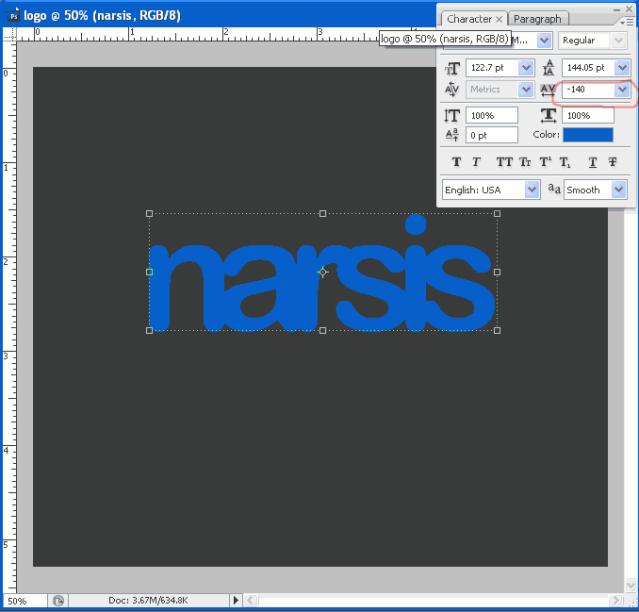



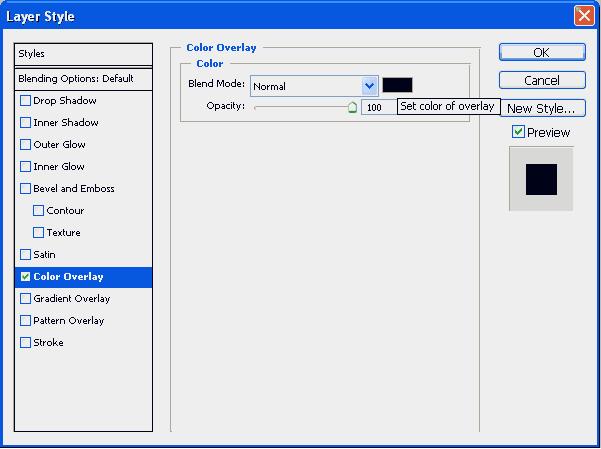






wh seru banget tu bisa buat bisnis aku
makasih ya udah sediain buat tulis komentar
siipp
semoga bermanfaat
MKSII
Mas kok bagus wordpress.share dong
Bagus apanya gan?
Buat halaman/beranda wordpressnya mas.masalae saya baru blajar pingun tau sekali.trim
Klo itu cuma pengaturan theme-nya aja, banyak koq yg free..tutorialnya jg sdh banyak..cek aja di mbah google atau di WordPress.com